用友免费表单制作
1、 使用用友软件UFO报表如何更改编制单位名称
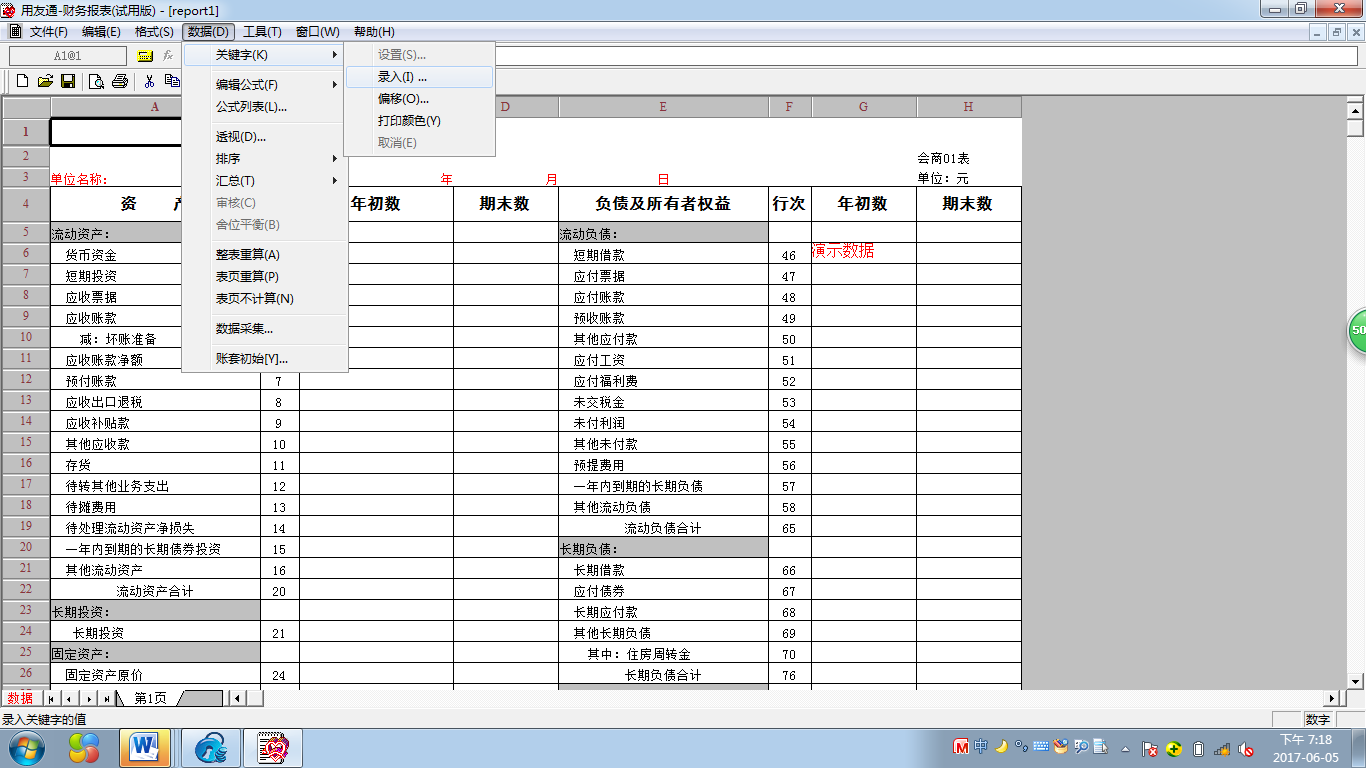
打开报表,确认左下角显示红色的【数据】二字,然后点击菜单数据——关键字——录入,如果单位名称可以录入,直接输入即可,如果是灰色的,那么点击左下角显示红色的【数据】二字,变为【格式】,然后在单位名称单元格里直接输入名称即可。
2、 畅捷通T3标准版中财务报表修改之后,下次又需要打开之前保存的报表模板,比较麻烦,如何将修改好的报表保存到软件里面?
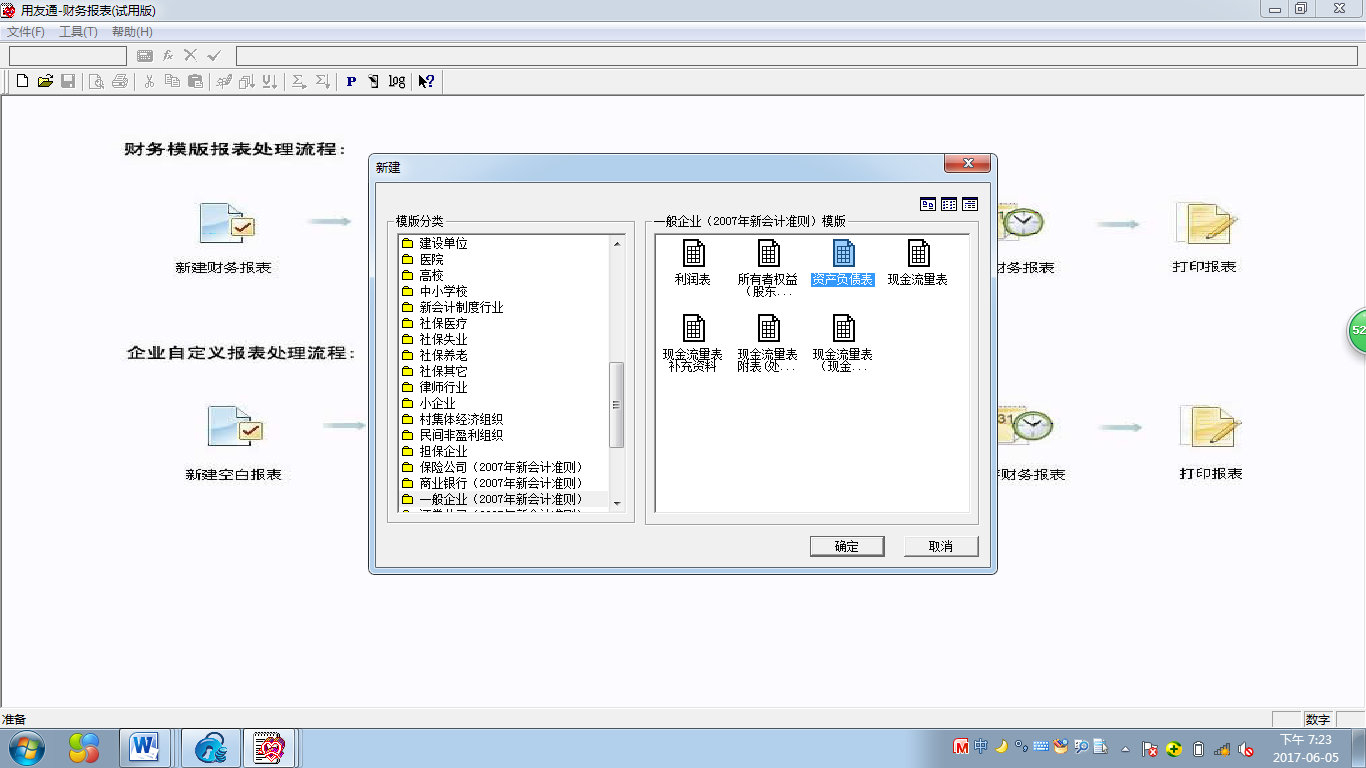
(1)点击“财务报表”,依次点击“文件”--“模版调整”;
(2)选择需要调整的报表模版,例如:一般企业(2007年新会计准则)下的资产负债表,则在“模版分类”里选择“一般企业(2007年新会计准则)”,“模版”选择“资产负债表”;
(3)将报表修改好后,点击“文件”--“保存”,提示“是否重算表页面”,点击“否”;
(4)依次点击“文件”--“新建”,选择“一般企业(2007年新会计准则)”下的“资产负债表”,报表打开后是之前修改后的模版。
3、用友报表公式如何修改
(1)打开用友软件;
(2)选择报表分析;
(3)点击“查看”--选择“显示公式”,即可对公式进行修改。
4、用友报表使用技巧
1、本表他页取数:
公式函数:select
公式实例:“损益表”中的本年累计数单元格
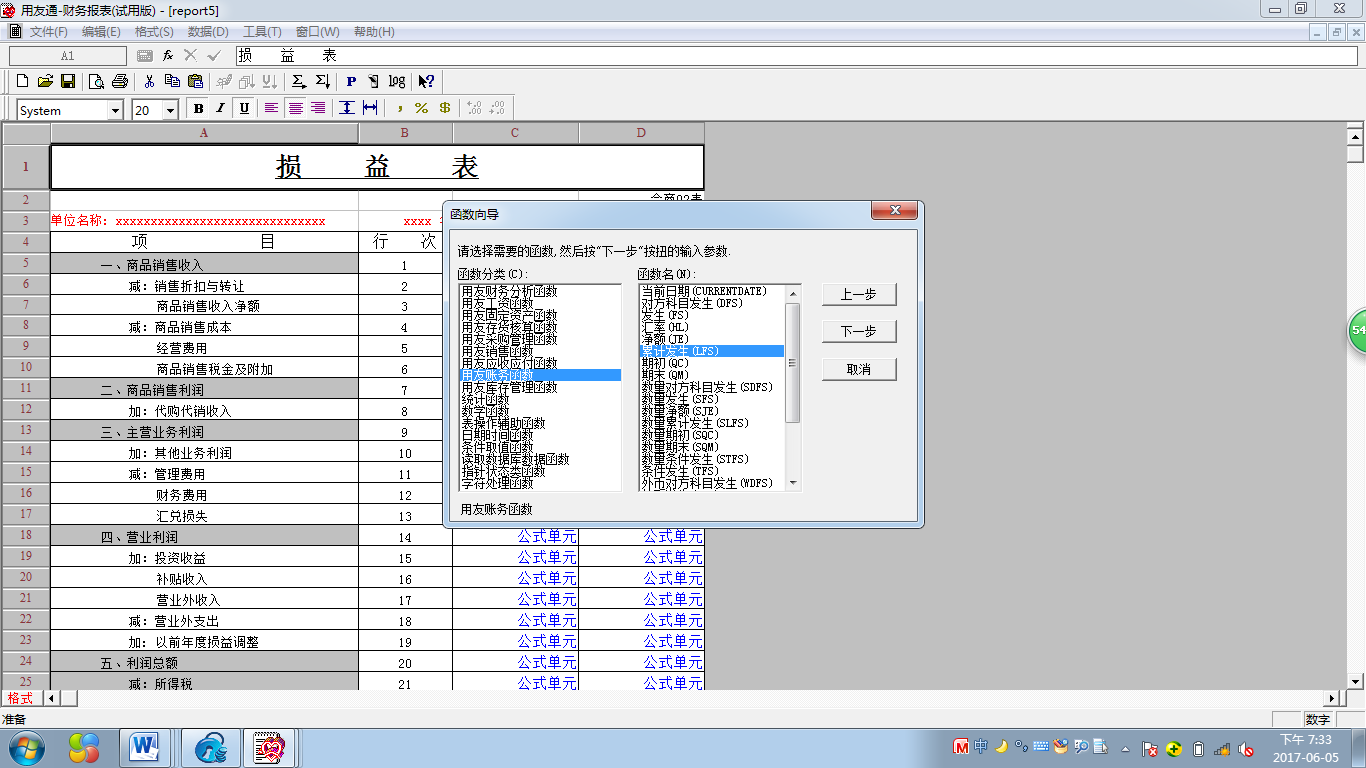
(1)设置本年累计数的公式有两种方法:1.利用软件提供的帐务函数:本年累计(LFS)来做
(2)利用本表他页公式通过SELECT来做:本月数加上上个月的本年累计数即可.
公式格式:本月数单元格或区域+SELECT(本年累计数单元格或区域,月@=月+1)
注:月@=月+1为上个月的表示方法,通过月+1表示数据取自关键字为本月的上一个月的表页.(例如:本月关键字为8月,月+1所表示的含义为取关键字为7月份的表页的本年累计数单元格或区域的数值)
报表举例:下表中所有的本年累计数单元格公式可以统一设置为:
D6:D22=C6:C22+SELECT(D6:D22,月@=月+1)
C6:C22区域表示本月数, SELECT(D6:D22,月@=月+1)表示上个月的本年累计数
文字描述为:当月的本年累计数=本月发生+上个月的本年累计数
2、他表取数:
(1)固定表页的他表取数:
例:取C盘 my documents 目录下 “损益表”第1页,d22单元格的数值
公式格式:“取自报表的路径及表名”->单元格@表页
公式设置为:"c:my documents损益表.rep"->d22@1
(2)关联表页的他表取数:
例:假设“资产负债表”的“未分配利润”每个月期末数值均取C盘 my documents 目录下 “损益表”对应月份,d22单元格的数值
公式设置为:"c:my documents损益表.rep"-> d22 relation 月 with "c:my documents损益表.rep"-> 月
公式格式:“取自报表的路径及表名”->单元格 relation 月 with “取自报表的路径及表名”-> 月
注:relation 月 with “取自报表的路径及表名”-> 月 表示一种关键字之间的关联(例如通过关键字电脑自动知道,8月份的 “资产负债表” 的未分配利润取自8月份的 “损益表”的净利润)
3、表页汇总
表页的汇总是报表数据不同形式的叠加。报表汇总是每一位财会人员都熟悉的,也是非常复杂和繁琐的。利用UFO提供的汇总功能就可以快速、简捷地完成报表汇总操作。
UFO提供的表页汇总是把整个报表的数据进行立体方向的叠加,汇总数据可以存放在本报表的最后一张表页或生成一个新的汇总报表。汇总数据时既可以汇总所有的表页,也可以只汇总符合指定条件的表页。例如在2000年全年各月共12张表页中,既可以汇总全年的数据,也可以只汇总第一季度或上半年的数据。
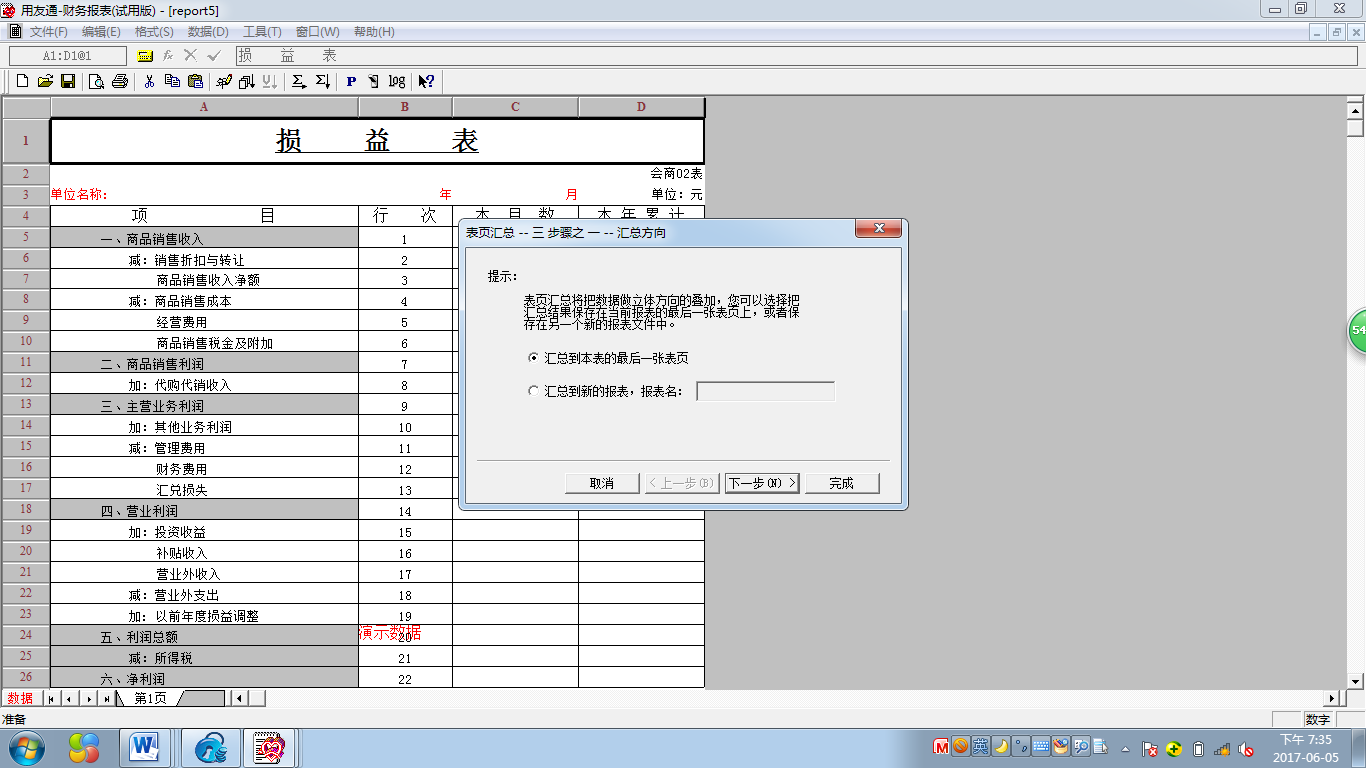
操作指南:
(1)点取“格式/数据”按钮,进入数据状态
(2)点取“数据”--“汇总”--“表页”,将弹出“表页汇总—步骤1/3”对话框
(3)可选择是“汇总到本表的最后一张表页”还是“汇总到新的报表”
(4)如果选择“汇总到新的报表”必须录入表名
(5)点击“下一步”,选择汇总条件,点击“加入”
(6)点击“并且”、“或者”可以加入多个条件
(7)全部录入完毕,点击“完成”,此时会生成汇总结果
(8)若不选择任何汇总条件,表示将对本表的所有表页数据、进行汇总。
(9)UFO将自动给汇总表页设置“表页不计算”标志。
4、审核公式
在经常使用的各类财经报表中的每个数据都有明确的经济含义,并且各个数据之间一般地都有一定的勾稽关系。如在一个报表中,小计等于个分项之和;而合计又等于各个小计之和等等。在实际工作中,为了确保报表数据的准确性,我们经常用这种报表之间或报表之内的勾稽关系对报表进行勾稽关系检查。一般来讲,我们称这种检查为数据的审核。UFO系统对此对此特意提供了数据的审核公式,它将报表数据之间的勾稽关系用公式表示出来,我们称之为审核公式。
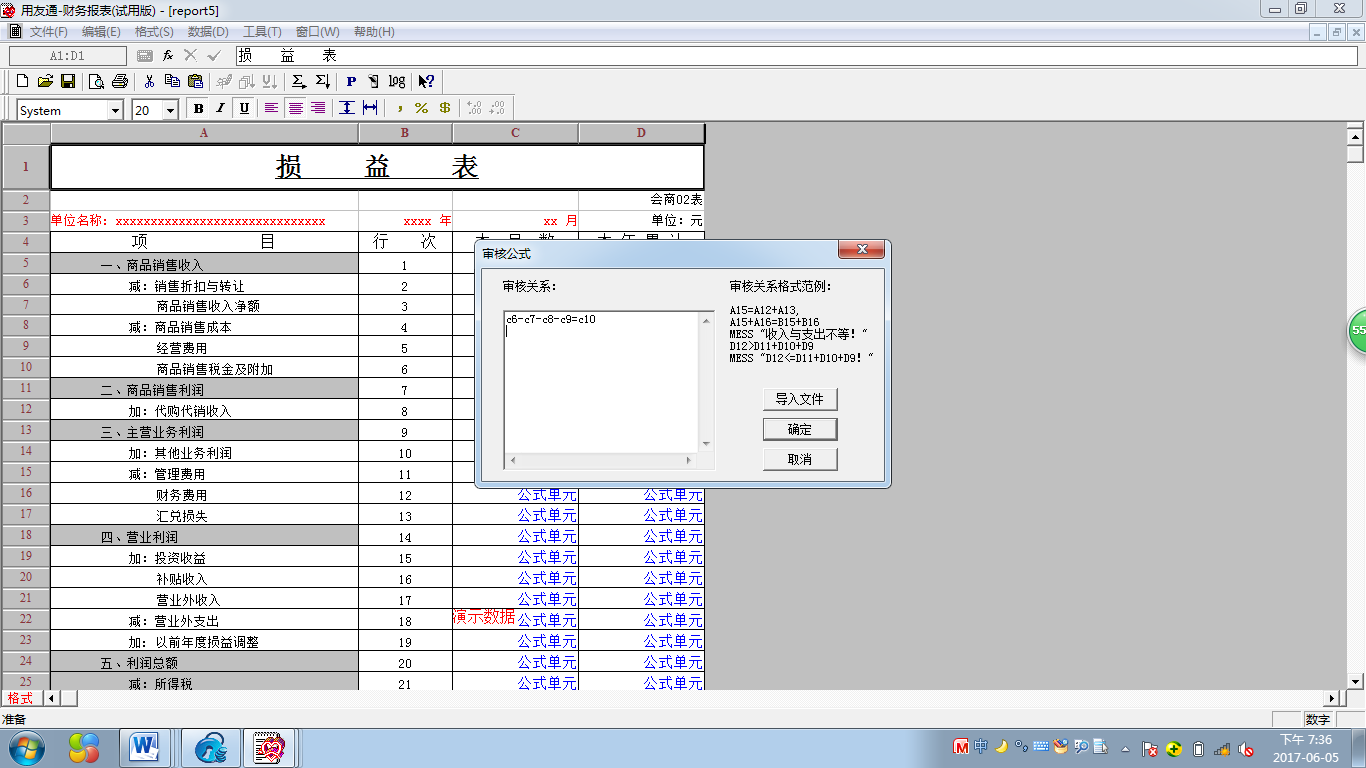
操作指南:
(1)在格式状态,点击“数据”—“编辑公式”—“审核公式”
(2)在“审核关系”框中录入勾稽关系如:c6-c7-c8-c9=c10
(3)勾稽关系全部录入完毕后,再录入一条错误提示信息。
(4)错误提示信息的格式为:MESS“提示信息”
如:MESS“资产不等于负债加所有者权益”
(5)冒号内的提示用户可以自行组织语言
(6)全部录入完毕点击“确定”
(7)编写审核公式时,最后一个公式,也就是最挨近MESS提示信息的公式后不要写逗号。
(8)每月生成当月新报表之后,都应该进行审核,以保证报表各项勾稽关系的正确。
(9)操作方法:生成新报表之后,在数据状态下,点击“数据”—“审核”,若没有错误在左下角会显示“审核完全正确!”;若有错误则显示用户在审核公式中所设置的错误提示信息。
5、文件口令设置
报表的保护分为文件的保护和报表格式的保护。在实际工作中,一些报表需要限制访问权限,用户可以为报表增加文件口令。在打开一个有口令的报表时,必须输入正确的口令才能打开报表。
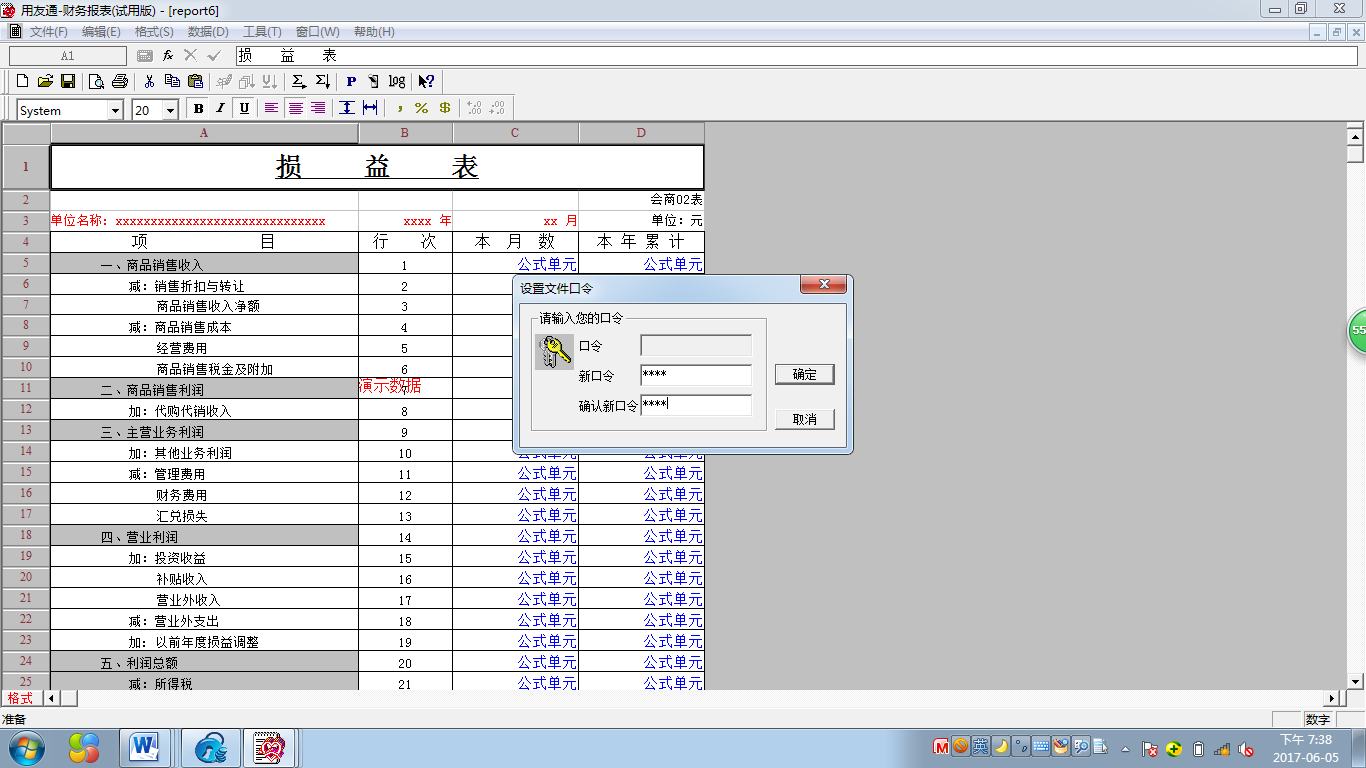
操作指南:
(1)新建或者打开某个报表时,点击“文件”—“文件口令”
(2)在“新口令”中录入文件保护的口令,在“确认新口令”编辑栏中输入相同的口令,点击“确定”—系统提示“设置口令成功”
(3)两次录入的口令应该相同,否则会提示“新口令与确认新口令不匹配,请重新输入!”
(4)保存该表,关闭后,再打开此报表时,会弹出文件口令对话框,在“口令”编辑栏输入正确的口令,就可以打开此报表。不知道口令的人员是无法打开此报表进行查看和操作。
(5)对已有口令的报表,可以更改口令或者取消口令。
(6)如果需要更改口令,打开该报表,点击“文件”—“文件口令”,在弹出的口令编辑栏中输入口令,如果口令输入正确,“新口令”和“确认新口令”编辑栏变亮,可进行修改,修改完毕点击“确定”。如果输入为空时,点击“确定”,提示“文件口令将被取消,确认吗?”—点击“是”,就可以取消报表的口令保护。
6、报表格式保护
报表格式加锁后,想要进入格式状态修改格式必须输入正确口令。如果口令有误,则不能进入格式状态,只能在数据状态下操作。此功能主要应用于对报表公式和报表格式的保护,以防止意外情况对报表的损伤。
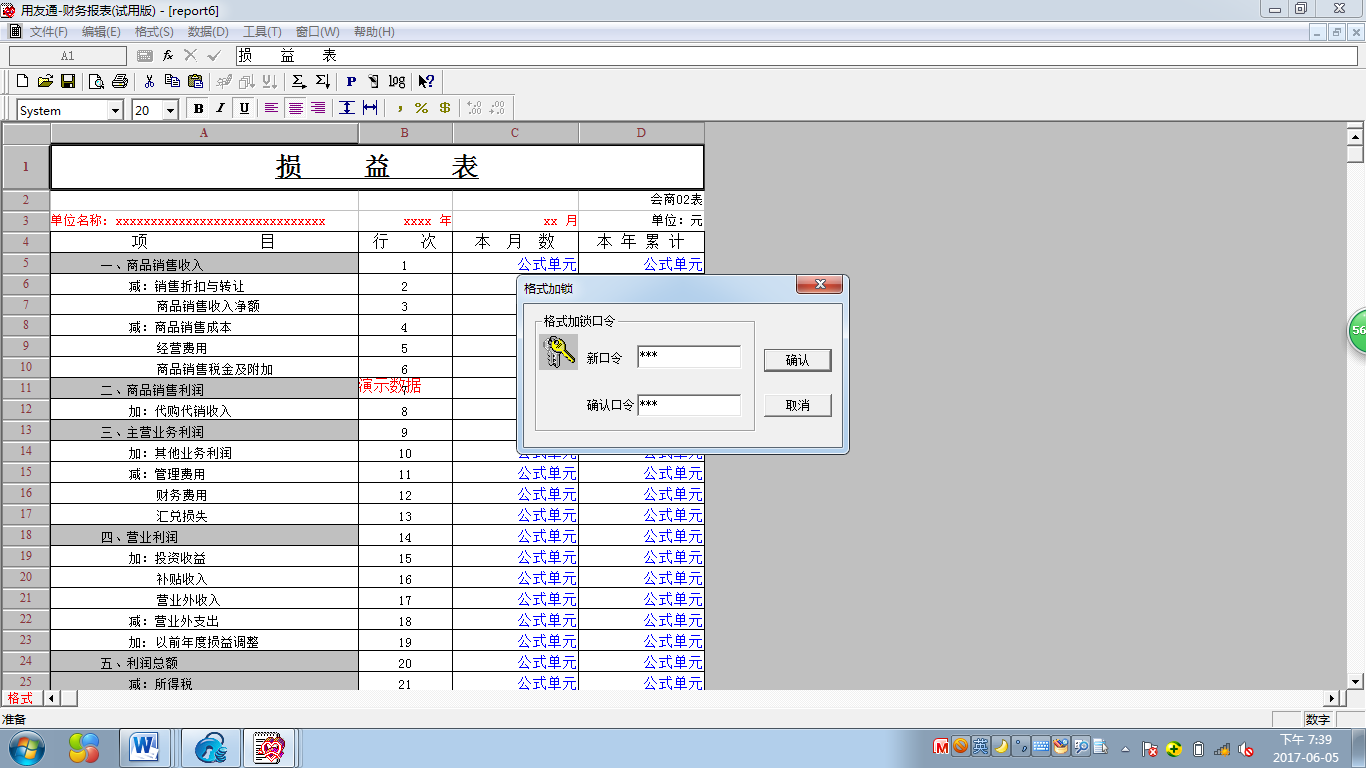
操作指南:
(1)打开某个报表后,点击“格式”—“保护”--“格式加锁”,输入“新口令”并且在“确认新口令”中输入相同的内容—点击“确认”—系统提示“设置格式口令成功”—“确定”
(2)报表格式加锁之后,在从数据状态切换到格式状态时,将弹出“验证格式口令”对话框,只有口令输入正确才能进入格式状态修改报表格式。若口令不正确将出现提示框“口令错误!不能进入格式设计!”
(3)设置了口令之后,也可以取消口令。点击“格式”—“保护”—“格式解锁”,将弹出“验证格式口令”对话框—输入正确口令—“确认”—系统提示“解锁格式口令成功”
7、报表汇总
UFO报表可以实现报表汇总的功能,前提是要汇总的报表的格式相同。这里的格式相同是指报表的大小,报表每行每列所反映的内容都要一致。主要应用于:主管单位或是母公司对于下级单位所上报的同类型报表进行汇总累加,生成一张各下级单位数据加总的汇总报表。
操作指南:
(1)先建立一张报表,这张报表的格式要和需要汇总的报表格式完全一样。
(2)执行报表中的数据采集功能,将其他报表的数据采集到本表中,再通过“表页汇总”功能实现最终的数据汇总
(3)UFO可以把下列几类数据采集到当前报表中:
其他UFO报表文件(*.REP) 文本文件(*.TXT) DBASE数据库文件(*.DBF)
具体操作:点击“格式/数据”,进入数据状态—点击“数据”—“数据采集”—在对话框中选择需汇总报表文件名—点击“采集”—UFO将在当前报表中自动追加表页以存放数据,依次将各个需要汇总的报表采集到本表中形成表页—用表页汇总中的条件汇总功能来实现最终的数据汇总
8、报表查询—查找功能
利用查找功能可以根据给定条件,在报表中找到符合条件的表页,并使它成为当前表页
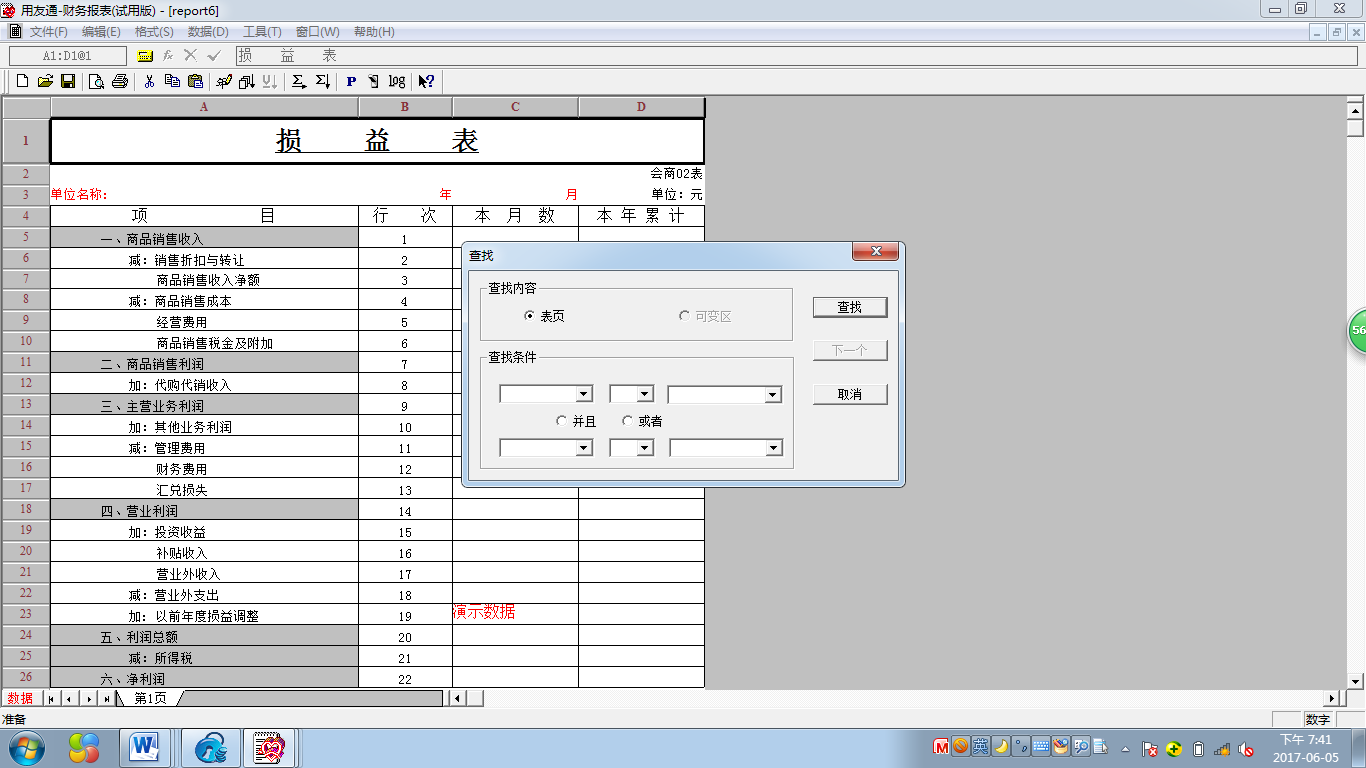
操作指南:
(1)打开某张报表,在数据状态下,点击“编辑”—“查找”,选择查找条件,如:年=2001 –点击“并且”月=9 点击“查找”—点击“下一个”可以找到符合条件的下一张表页
(2)也可输入查找条件
如:A3>10000 点击“查找” ”—点击“下一个”可以找到符合条件的下一张表页
9、报表查询—定位功能
利用“定位”功能,可以在大量表页中快速找到指定单元,使它成为当前单元,并使定位单元位于报表窗口的左上角
操作指南:
(1)打开某张报表,在数据状态下,点击“编辑”—“定位”,输入定位条件,某张表页、某行、某列—点击“确认”
(2)表页号用数字1-99999表示,行号用数字1-9999表示,列标用字符A-IU表示,当输入的内容不符合规范时,会出现相应提示框;当输入的表页号、行号或者列标不存在时,将出现提示框“定位目标错误!”
10、报表透视功能
在UFO报表中,大量的数据是以表页的形式分布的,正常情况下每次只能看到一张表页,要想对各个表页的数据进行比较,可以利用数据透视功能,把多张表页的多个区域的数据显示在一个平面上。
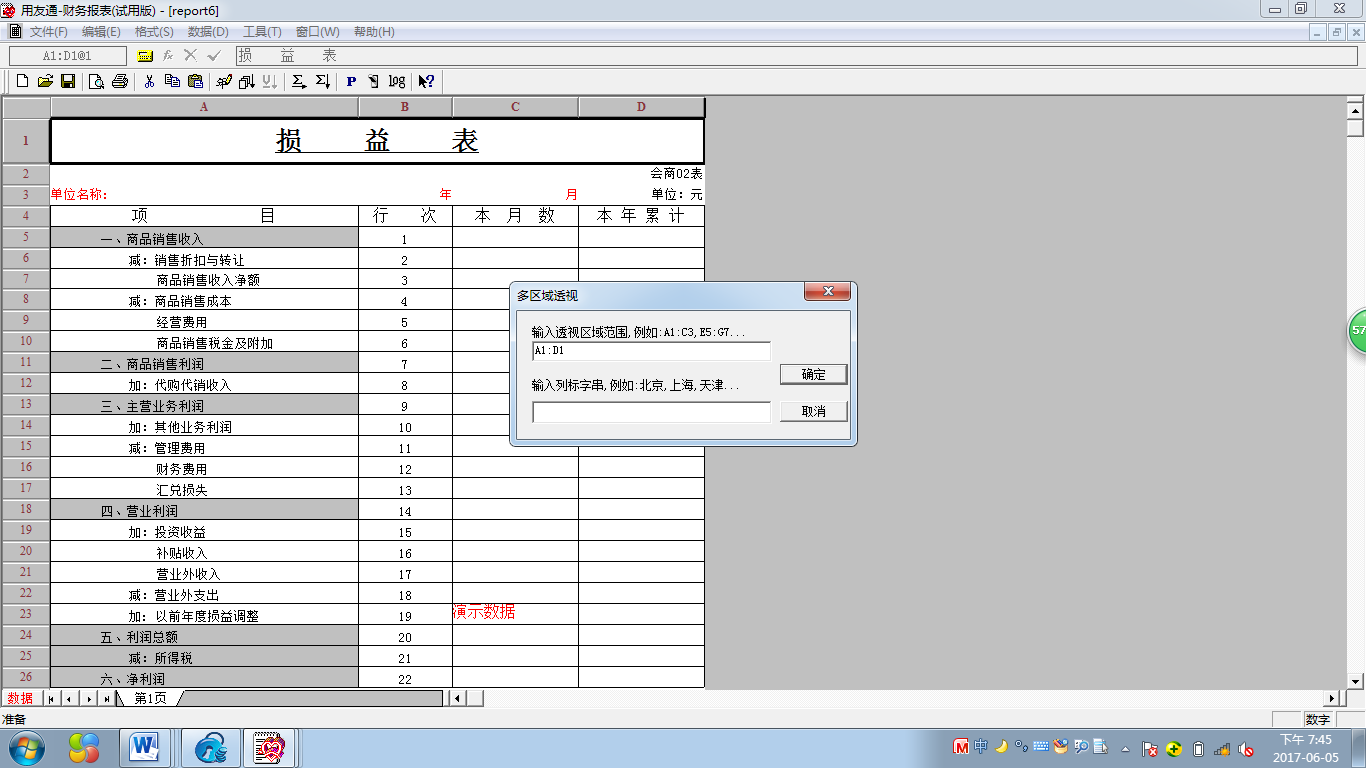
操作指南:
(1)打开某一张报表,切换到数据状态
(2)点击“数据”—“透视”—输入“透视区域范围”—“确定”看到透视结果—点击“保存”—选择路径—输入报表名—“保存”(可将透视结果保存为新报表)
(3)输入“透视区域范围”,不同区域之间可以用逗号隔开;区域范围可以是单元,也可以是区域,也可以是不连续的多个区域。如:A1:A4,E29:F36,B3,B5
(4)在“输入列标字串”内,输入对区域数据的含义描述,不同字段名之间用逗号隔开
(5)透视的单元数不超过3000个,页数不超过999页
注:报表取数发生错误的可能原因
(1) 在定义公式时发生错误。比如:函数名称错误、函数公式中的参数错误、公式中的标点符号写成全角等
(2) 账套初始错误,年度和账套号不匹配或写错
(3)单元属性错误,在数据状态下只有数值型单元格才可以根据公式取数,表样型和字符型无法取数
(4) 在使用SELECT函数时不能取数,可能由于条件定义不全或不存在条件所要求的表页
无法正确进行他表取数。可能是由于RELATION公式中的报表名没有加上路径,这里的路径是指要从中取数的报表在硬盘上的存放路径。

